op zoek naar uw IP-adres te verbergen en wilt u leren hoe u uw IP-adres te verbergen op uw mac? Hoewel u het IP-adres nooit volledig kunt verbergen, kunt u voorzorgsmaatregelen nemen om het te veranderen of te verhullen met behulp van een verscheidenheid aan technieken. Dit artikel zal betrekking hebben op een heleboel methoden om uw IP-adres op je Mac te dekken, en ook geven u de voors en tegens van elke methode.
maar dit bestaat niet. Elke methode om IP-adressen te verbergen tijdens de internetactiviteit is niet ‘Mac-exclusief’, maar deze methoden hebben universele toepassing.
zorg ervoor dat je tot het einde leest, want daar zetten we de makkelijkste keuze!
Wat is een IP-adres?
voordat we beginnen met het verbergen van IP ‘ s, wat zijn ze? IP-adressen zijn, zoals ze zeggen, adressen, maar voor elk van uw apparaten die verbinding kunnen maken met het internet. Het maakt eigenlijk onderscheid tussen apparaten op het internet, en ik denk dat je niet verward en verward voor een ander apparaat of voor iemand anders.
zo ziet een IP-adres eruit:
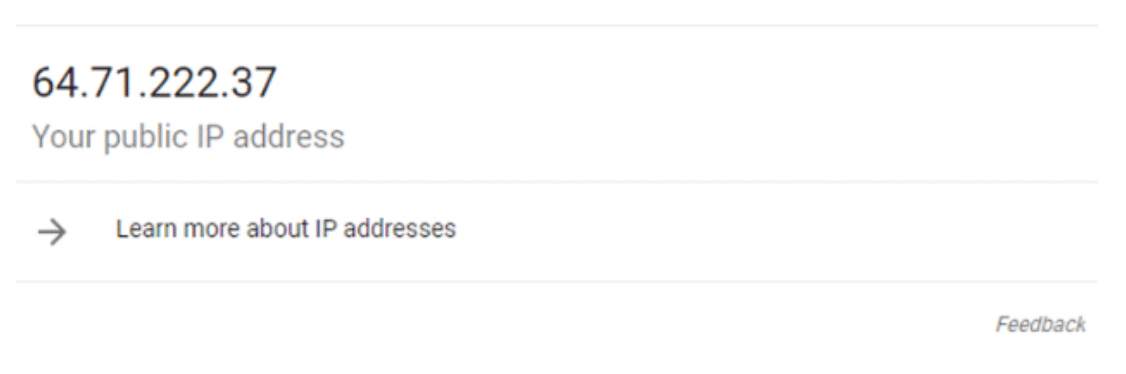
nu is dit IP-adres waar de server uw apparaat aan herkent. Dit is een IPv4 IP adres, wat betekent dat het 4 delen heeft. Maar er zijn IPv6-versies, die 6 delen hebben op hun IP-adres, en zijn bedoeld voor hoog personeel en openbaar gemaakt wanneer we geen v4-versies meer hebben.
nu biedt het verbergen van uw IP-adres u een verdediging tegen allerlei aanvallen, webtracking die een digitale voetafdruk vermijdt of filters, verboden of zwarte lijsten omzeilt, variërend van man-in-the-middle-aanvallen, tot ook stuiteren van signalen om te voorkomen dat u wordt gedetecteerd. Maar voor het grote publiek is het niets meer dan een privacymaatregel om aanvallen te voorkomen. Laten we ons verstoppen.
eerlijke waarschuwing: sommige van deze methoden zijn gevaarlijk en zijn niet het beste om te doen met uw internetverbinding, Ik zal degenen noemen die gevaarlijk zijn.
Methode 1: Gebruik een VPN-dienst
dit is veruit de meest bruikbare en veiligste van alle manieren om IP-adres te verbergen.
een VPN of een virtueel privénetwerk is een exclusief netwerk met extra bescherming die u ook in staat stelt om door landen te reizen en op te treden als een apparaat vanaf uw gewenste locatie met behulp van proxies.
werkt voor alle computers, android-gebruikers en andere apparaten die toegang hebben tot die VPN-verbinding. U wijzigt niet alleen uw IP-adressen, maar u kunt ook uw zichtbare geografische locatie wijzigen, waardoor u toegang krijgt tot inhoud die in uw land is verboden of niet beschikbaar is. De meest aanbevolen VPN-app voor deze taak zou ExpressVPN zijn, maar er zijn andere VPN ‘ s die hetzelfde kunnen doen. Sommige VPN ‘ s worden geleverd met antiviruspakketten die ook handige functies bevatten, zoals het verwijderen van Mac adware.
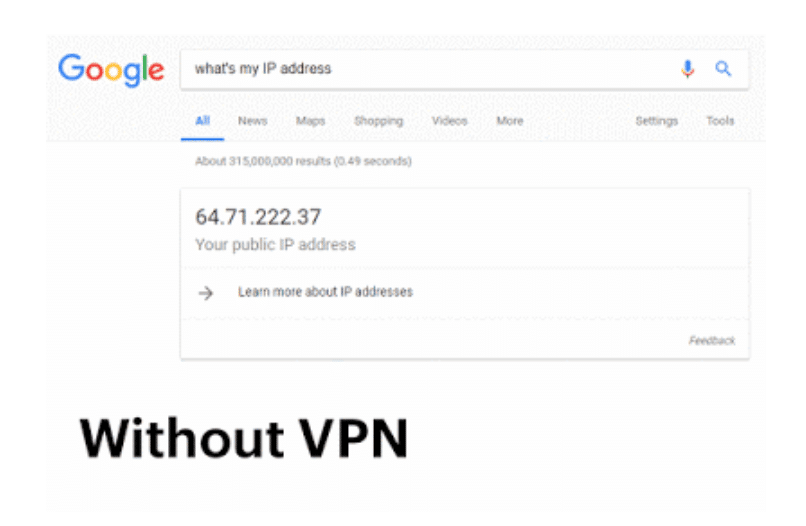
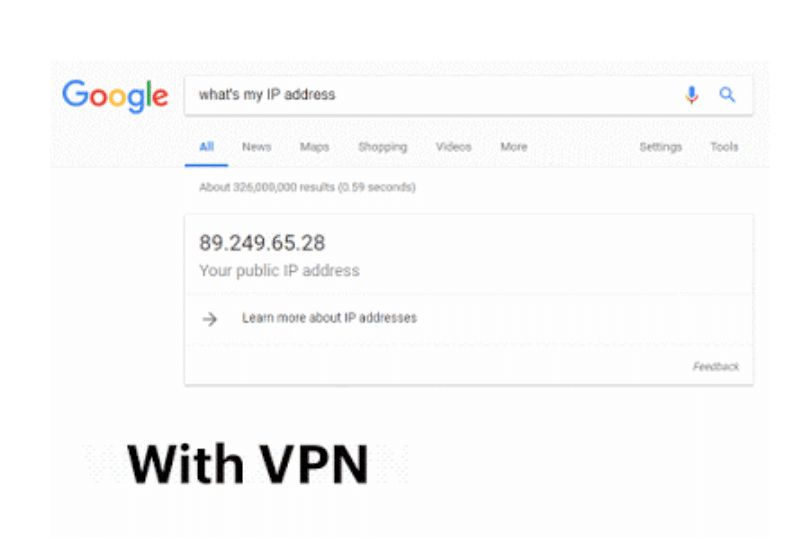
hoe u nu het IP-adres wijzigt, hangt af van de VPN die u gebruikt. Een VPN verandert automatisch je IP-adres zodra je het gebruikt, en proxies kunnen je locatie maskeren. Het enige nadeel van deze methode is het feit dat je maandelijks voor deze VPN ‘ s moet betalen, en ze kunnen op je zak drukken en meestal overbodig zijn voor mensen die zelden op het web surfen, en bedoeld zijn voor degenen die echt inhoud uit andere landen willen bekijken en wat extra beveiliging willen.
de beste gratis VPN voor Mac-gebruik moet dienovereenkomstig worden gekozen met het juiste type programma in het achterhoofd. Je hebt veel keuzes om te gebruiken wanneer je een VPN klaar hebt, maar je moet kijken hoe je het meeste uit je content gaat halen. De beste VPN voor Mac zal iets zijn dat je beschermt terwijl je online bent en ervoor zorgt dat je gegevens niet worden gestolen. U moet een oplossing die uw inhoud veilig houdt, zodat er niets mis ontwikkelt zich op uw computer. Wees je bewust van wat er in de buurt is, maar vergeet niet om de voorwaarden van de gratis VPN-opties die er zijn te zien. Je zou kunnen vinden dat er genoeg dingen te vinden over de VPN-wereld, vooral als je wilt profiteren van wat uw Mojave-aangedreven Apple-apparaten kunnen omgaan met uw wensen.
enkele beste VPN ‘ s zijn Tunnel Bear (gratis en betaald), ExpressVPN, NordVPN, Hotspot Shield (gratis en betaalde versie), enz. volgens Upside Down Blogger.
Methode 2: Gebruik een Proxy
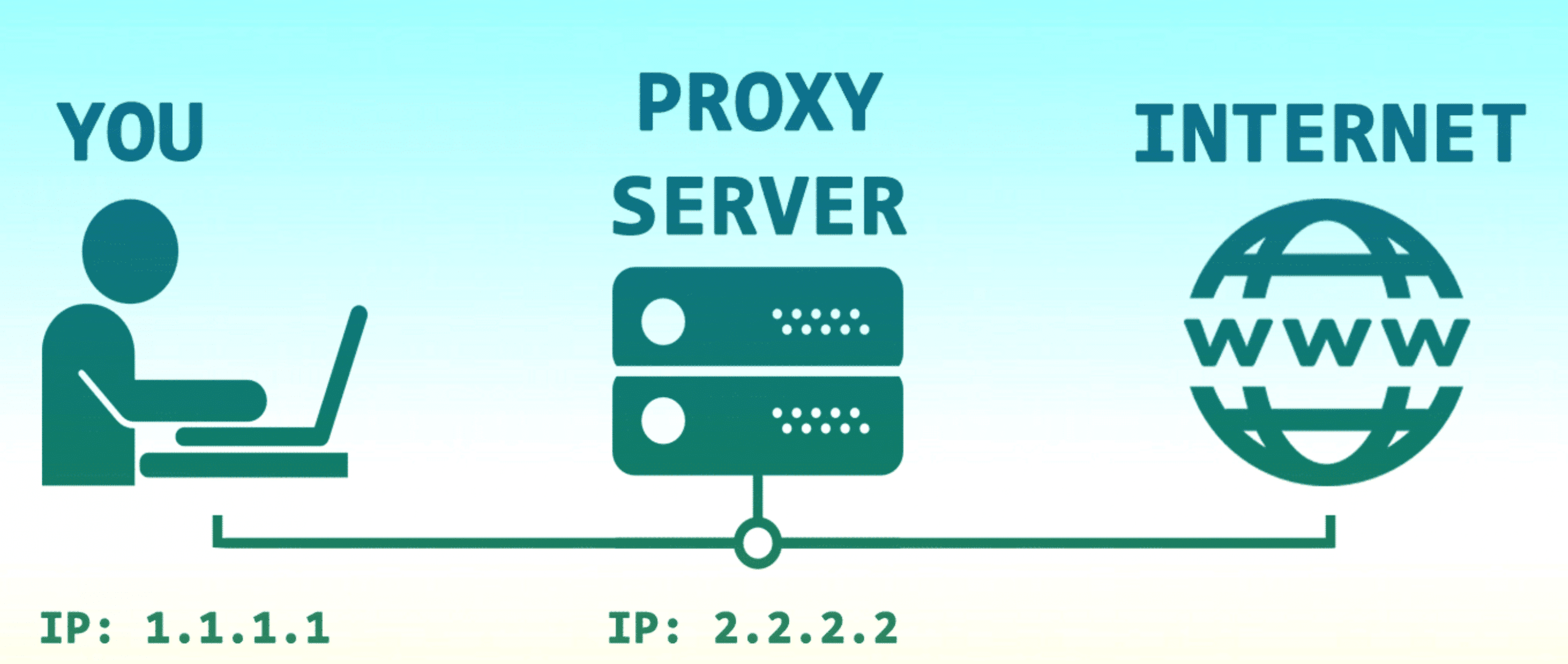
Als u niet zo bezorgd bent over uw veiligheid en wat basisbescherming voor uw IP-adres wilt, kunt u een aantal proxy ‘ s gebruiken. Ook VPN ’s zijn technisch proxy’ s, maar hier bedoelen ze een SSL-of SSH-proxy. Ze kunnen je IP-adres beschermen, maar bieden ook niet de extra beveiliging die VPN ‘ s bieden. Ze zijn ook niet in staat om u te beschermen tegen een aantal hogere beveiliging DNS-servers, die nog steeds toegang tot uw echte IP-adres kan hebben. Ze zijn nog steeds vatbaar voor wat man-in-the-middle aanvallen.
maar ze zijn gratis, dus u bespaart nog steeds geld voor een beetje minder bescherming. Er zijn ook browser-extensies die kunnen handelen en geven u de kracht van proxies, en ze fatsoenlijk uit te voeren, maar zijn nog steeds niet van plan om u te beschermen tegen alle aanvallen.
voer proxyserverinstellingen in op Mac
als uw computer is verbonden met een lokaal netwerk dat door een firewall tegen het internet is beveiligd, moet u mogelijk proxyservers opgeven of de passieve FTP-modus (PASV) gebruiken om toegang te krijgen tot sommige internetsites. Een proxyserver is een computer op een lokaal netwerk die fungeert als een tussenpersoon tussen MAC-gebruikers en het internet, zodat het netwerk kan zorgen voor de beveiliging, administratieve controle, en caching service.
proxyserverinstellingen invoeren op Mac:
- kies op uw Mac Apple menu > Systeemvoorkeuren en klik vervolgens op Netwerk.
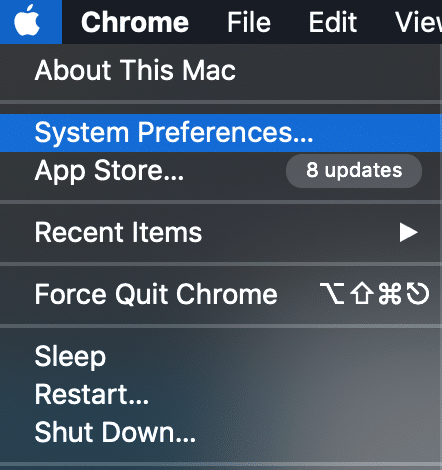
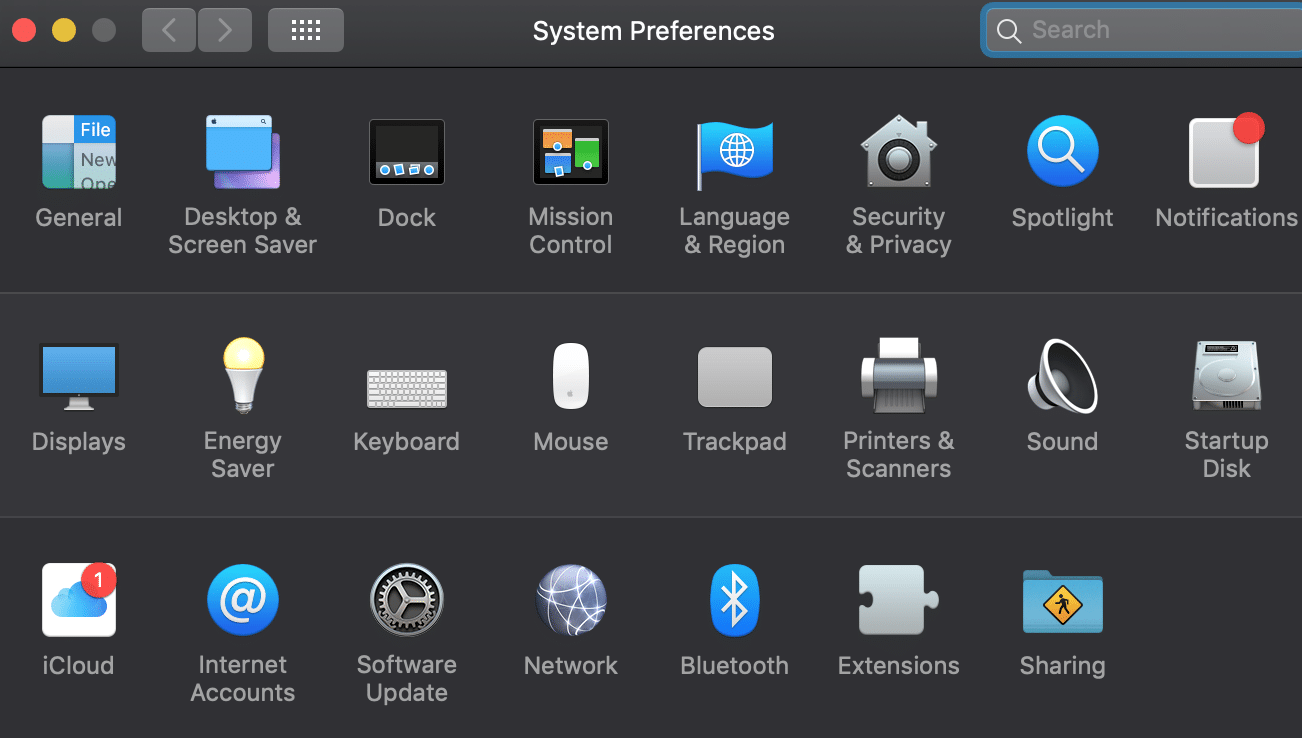
- Selecteer de netwerkdienst die u in de lijst gebruikt — bijvoorbeeld Ethernet of Wi-Fi.
- klik op Geavanceerd en klik vervolgens op Proxies.
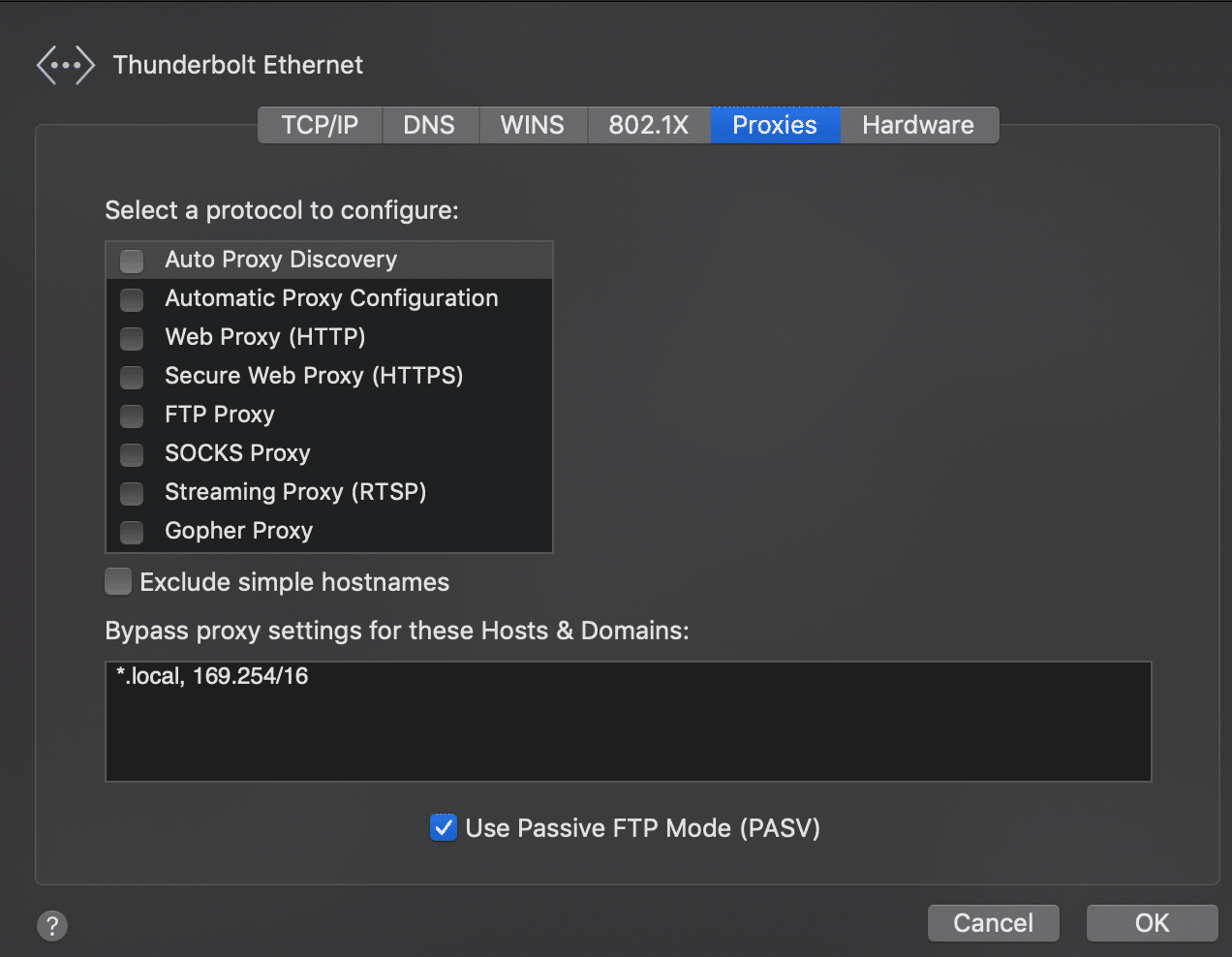
- als u de instellingen van de proxyserver automatisch configureert, selecteert u automatische Proxydetectie om proxyservers automatisch te ontdekken, of selecteert u Automatische proxyconfiguratie als u een PAC-bestand (proxy auto-configuration) gebruikt. Als u Automatische proxyconfiguratie selecteert, voert u het adres van het PAC-bestand in het URL-veld in. Neem contact op met uw netwerkbeheerder als u meer informatie nodig hebt.
- als u uw proxy-instellingen handmatig configureert, doet u het volgende::
-
- selecteer een proxyserver, zoals een FTP-Proxy, en typ vervolgens het adres en poortnummer in de velden aan de rechterkant.
- Selecteer het aankruisvakje “Proxyserver vereist wachtwoord” als de proxyserver is beveiligd met een wachtwoord. Voer uw accountnaam en wachtwoord in in de velden Gebruikersnaam en wachtwoord.
sommige proxies worden betaald, maar er zijn ook relatief veilig gratis degenen.
Methode 3: Wijzig uw netwerk
ik denk dat ik dit niet hoef uit te leggen, maar Ik zal het toch doen. Uw netwerk bepaalt het IP-adres van uw computer of apparaat en het wijzigen van de netwerkrouter kan u enige tijd helpen wanneer uw IP-adres wordt aangetast. Je zou waarschijnlijk een hotspot op je mobiel kunnen draaien, en het zal je internetbehoeften enige tijd dekken. Het nadeel van deze methode is dat we dit niet kunnen gebruiken voor zwaar gebruik, en het kan je alleen maar helpen voor enige tijd totdat ook dit in het gedrang komt.
deze methode om uw IP-adres te verbergen is ook heel eenvoudig, maar waarschijnlijk niet een van de opties met de huidige situaties in de wereld. Het is gewoon een geldige methode en is geweldig voor de algehele internetbeveiliging.
Methode 4: Gebruik Tor (een webbrowser )
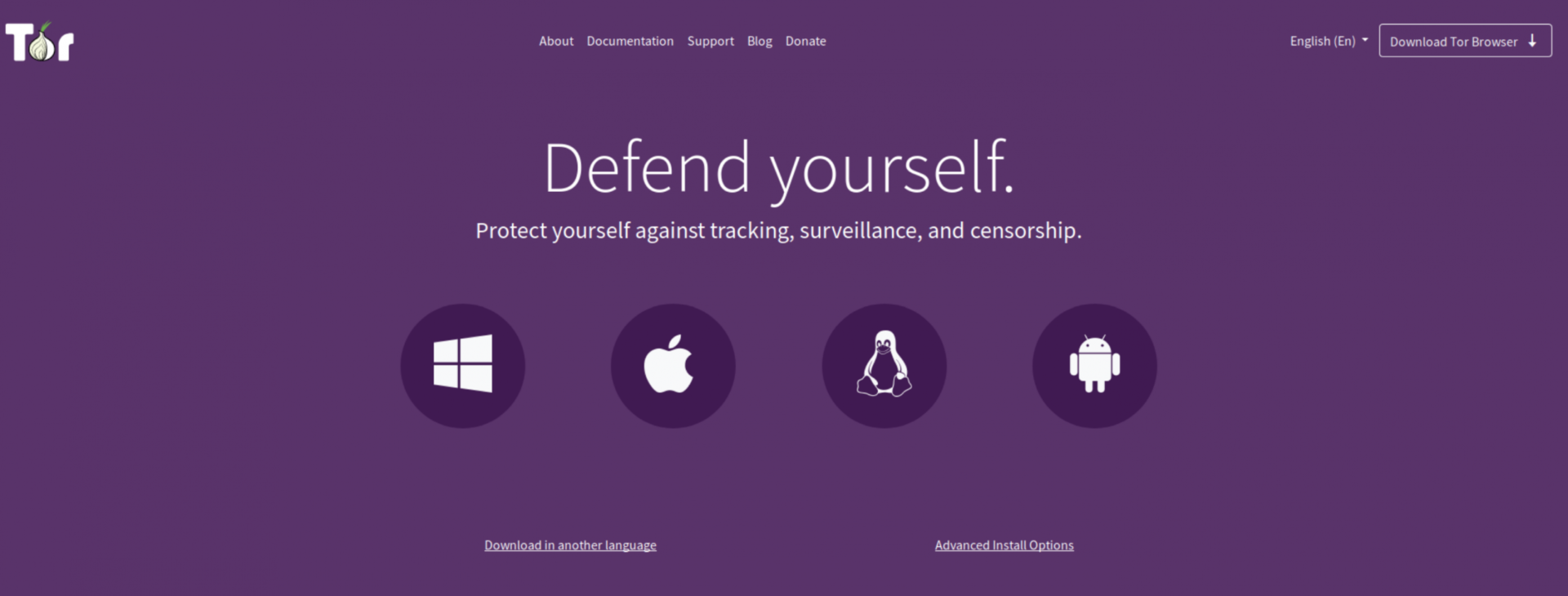
Tor is een webbrowser die het veiligst is. Oorspronkelijk ontworpen voor het leger en de inlichtingendiensten van de VS, is het nu doorgegeven aan het publiek voor meer anonimiteit voor de regering. Je zou het leger van de VS kunnen vertrouwen om je privacy veilig te houden, tenminste voor zichzelf, maar je zou kunnen struikelen over het dark web, dat toegankelijk is via .uiensites, waar allerlei illegale activiteiten plaatsvinden, van drugshandel tot huurmoordenaars. Dus wees voorzichtig tijdens het zwerven rond Tor.
Methode 5: vraag uw ISP (Internet Service Provider ) om het voor u te wijzigen
Als u een vriendelijke ISP hebt dan is dit waarschijnlijk de beste manier, vraag hen gewoon om het voor u te doen! leun achterover en ontspan!
u kunt dit op uw Mac zelf doen door naar uw TCP/IP-instellingen te gaan en om een nieuwe DHCP-lease te vragen, waardoor u een nieuw IP-adres krijgt dat privé is. Of als u het IP-adres van uw hele netwerk wilt wijzigen, kunt u uw internetprovider vragen uw internetprovider voor u te wijzigen als uw huidige IP-adres wordt aangetast.
maar onthoud één ding, je kunt je IP niet verbergen voor je ISP. Dus als dat je doel is, kun je stoppen met proberen.
hoe dan ook, ik hoop dat je dit artikel nuttig vond. Bedankt voor het blijven tot het einde van de post.